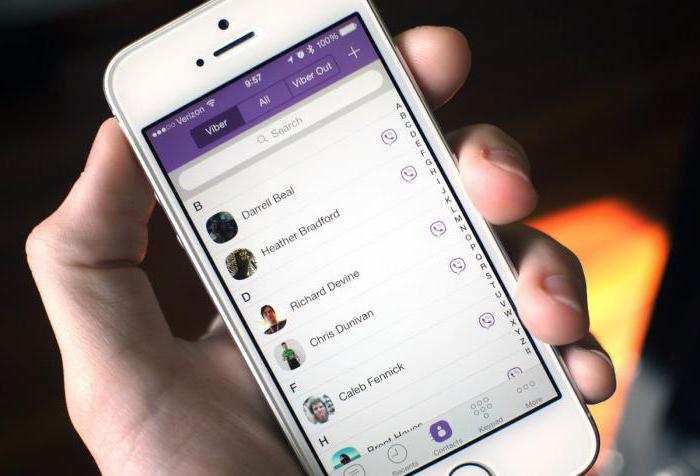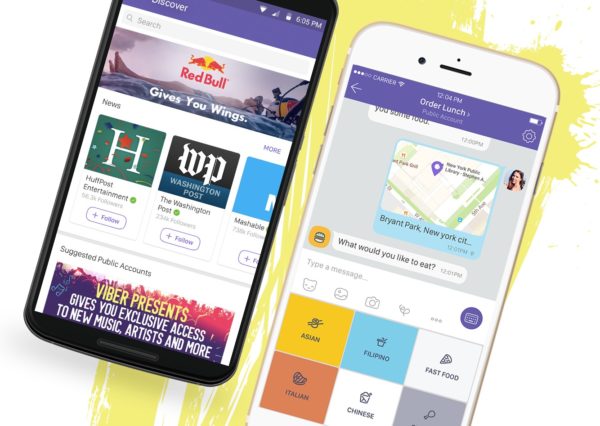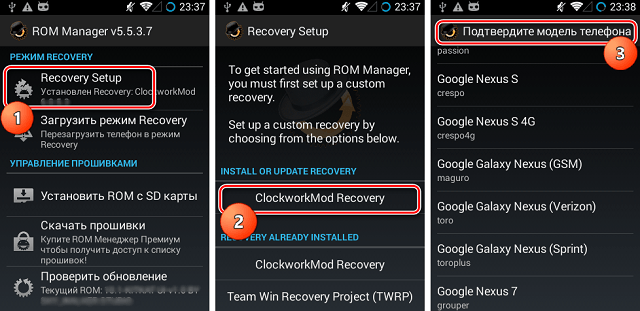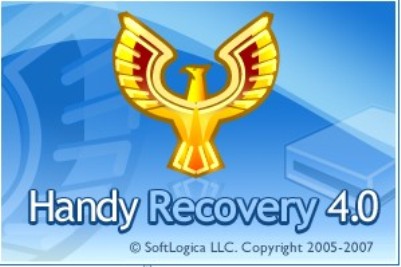Восстанавливаем вайбер с перепиской
Содержание:
Перенос истории на другое устройство
Перенос истории на другое устройство.
При покупке нового смартфона может понадобиться перетащить из приложений файлы и переписки.
Для того, чтобы перенести историю сообще-ний вайбера, владельцам андроидов и Iphone нужно сделать следующее:
- Открыть приложение, перейти в «Меню» и выбрать «Настройки».
- Кликаем по опции «Учетная запись» и выбираем «Резервное копирование».
- Нажимаем на кнопку «Восстановление», отмечаем «Восстановить сейчас».
Это был ручной способ. Наиболее простой же предложит сама программа: как только вы установите приложение Viber, оно само предложит восстановить данные (при условии подключения гугл-диска или айклауда). Это происходит как на айфонах, так и на android. Дальше нужно просто кликнуть по «Восстановить из резервной копии».
Порядок восстановления
Восстановить программу можно несколькими способами, но каждый из них будет зависеть от того, каким образом приложение перестало использоваться на компьютере. Выберите свой вариант и следуйте инструкции.
После удаления клиента
Если вы полностью удалили Вайбер с компьютера, то вам нужно заново пройти все процедуру установки и авторизации. Поэтому начните со скачивания установочного файла. Скачать Viber на ПК или ноутбук вы можете на нашем сайте, выберите только ниже свой тип операционной системы – Windows, Mac, Linux. Установочный файл загрузится в указанную папку. Далее закончите установку и пройдите регистрацию:
- Запускаете установочный файл ViberSetup.exe.
- Ждете, пока приложение установится на компьютер.
- Нажимаете «Продолжить» и переходите к авторизации – отвечаете на вопрос, что у вас есть Вайбер на телефоне.
- Указываете свою страну и номер мобильного телефона, под которым была зарегистрирована ваша учетная запись и работает на смартфоне.
- На экране появляется QR-код, он необходим для сопряжения компьютера с телефоном. Для этого заходите в мобильное приложение со смартфона и сканируете на экране компьютера QR-код.
- После успешного сканирования два устройства синхронизируются под одной учетной записью, и на компьютере открывается доступ к Вайберу.
- Дождитесь окончания синхронизации и можете приступать к работе.
Несмотря на то, что компьютерная версия и мобильная теперь работают под одной учетной записью, и вся история переписок и звонков будет отражаться на двух устройствах одновременно, после переустановки Вайбера на компьютере чаты будут пустыми за прошлый период. Синхронизация и отображение истории начнется с момента переустановки.
После установки мессенджера на компьютер данное устройство отобразится в доступных в мобильной версии, в меню «Настройки», «Компьютеры и планшеты».
Деактивация Viber на компьютере
После деактивации
В Вайбере есть такая функция, как деактивировать учетную запись. Смысл ее заключается в том, чтобы отвязать от основного устройства дополнительные, например, отключить синхронизацию смартфона от планшета, компьютера или ноутбука либо же полностью удалить свой профиль в Вайбере на всех устройствах, если вы больше не хотите пользоваться приложением и оставлять за собой данные учетной записи.
Если вы с приложения на компьютере однажды отключили учетную запись, но при этом сама программа осталась, и мобильное приложение тоже работает, то Вайбер можно быстро восстановить на ПК:
- Если программа осталась на компьютере, то запустите ее, а если нет, то скачайте заново.
- Потребуется снова авторизироваться в приложении. Причем, если на телефоне осталась учетная запись, то только нужно подвязать компьютер и синхронизировать переписку через сканирование QR-кода по тому же номеру мобильного телефона. А если и на телефоне деактивировали профиль, то сначала потребуется скачать и зарегистрироваться на смартфоне, а после только подвязать ПК с такими же данными.
- При полной деактивации учетной записи на всех устройствах, в том числе и на телефоне, нужно будет заново произвести настройку профиля – имя, фото, дата рождения.
Отключение учетной записи с основного устройства – с телефона, не позволяет в дальнейшем, даже при переустановке приложения, вернуть историю сообщений и звонки. Вайбер будет установлен с нуля. А вот если вы деактивировали только десктопную версию, а на смартфоне продолжаете работать, то здесь процесс будет в несколько раз облегчен, останется только подвязать компьютер к телефону и синхронизировать работу двух устройств.
Можно ли восстановить переписку в Вайбере после удаления
Можно ли восстановить чат после его удаления? Данный вопрос является одним из наиболее частых от пользователей приложения. На самом деле такая функция доступна в Вайбере, однако зависит того, где вы хотите восстановить переписку – на том же телефоне, или после установки приложения на новый телефон.
На новом смартфоне
Итак, если вы купили новый телефон и скачали на него Вайбер, а при открытии приложения главное меню с чатами пустое, то есть надежда восстановить их историю. Но здесь в обязательном порядке должно соблюдаться одно правило – настройка резервного копирования. Причем, после того как сообщения будут удалены, включить функцию резервной копии и все обратно восстановить – не получится. Переписка восстанавливается только с того дня, когда вы активировали такую функцию.
Если правило с резервной копией соблюдается, то для восстановления сообщений выполните следующие действия:
- Скачать Вайбер.
- Авторизоваться в системе под старым номером телефона.
- Войдите в Google аккаунт с телефона через меню «Настройки», «Аккаунты».
- Снова откройте Вайбер, внизу на панели инструментов выберите «Еще», «Настройки», «Учетная запись».
- Там вы увидите пункт «Резервное копирование».
- Нажимаете «Восстановить».
Чтобы не упустить ничего важного, периодически следует заходить в пункт «Резервное копирование» в Вайбере и обновлять копию на текущую дату. После того как вы выполните вышеописанные пункты, можно вернуться на главную страницу приложения и проследить, как восстановились чаты, согласно последней дате копирования переписок
Но сразу стоит отметить, что резервная копия содержит только текстовые сообщения, а вот отправленные медиафайлы отсутствуют. Это главный недостаток подобной функции, так как в большинстве случаев именно из-за фотографий или видео пользователи прибегают к восстановлению резервного копирования
После того как вы выполните вышеописанные пункты, можно вернуться на главную страницу приложения и проследить, как восстановились чаты, согласно последней дате копирования переписок. Но сразу стоит отметить, что резервная копия содержит только текстовые сообщения, а вот отправленные медиафайлы отсутствуют. Это главный недостаток подобной функции, так как в большинстве случаев именно из-за фотографий или видео пользователи прибегают к восстановлению резервного копирования.
Восстановить переписку в Viber
На том же телефоне
Если вы случайно удалили переписку или переустановили приложение с дальнейшей потерей истории, то восстановить свою переписку с другими пользователя можно тоже при наличии ранее включенной функции резервного копирования. Если такая данная опция не была включена на вашем телефоне, то шансов восстановить удаленную переписку нет. Можно воспользоваться следующей инструкцией:
- Вы зашли в Вайбер, переходите в меню настроек через раздел «Еще» внизу главной страницы.
- Выбираете «Настройки», далее «Учетная запись».
- Нажимаете «Резервное копирование», «Создать копию».
- При необходимости восстановить копию, нажимаете «Восстановить».
Резервная копия будет сохраняться на вашем Google аккаунте. Сегодня это единственный аккаунт, с которым налажена совместная работы операционной системы Андроид. Просмотреть данные резервной копии вы также сможете с компьютера, зайдя в свой профиль на Гугл диск через меню «Настройки», «Управление приложениями». Подвязать резервную копию Viber можно к тому же аккаунту, под которым вы зарегистрированы в Play Market.
Переустановка Вайбера
Если в аккаунте пользователя находятся переписки, которые понадобятся в дальнейшем, то перед переустановкой мессенджера необходимо создать их резервную копию. После регистрации новой учётной записи истории чатов можно восстановить. Этот вариант подойдёт для тех, кто хочет переустановить Вайбер на телефоне с изменением и без изменения номера, с заменой и без замены самого устройства.
Резервное копирование
Прежде всего пользователь должен создать копию данных на текущем гаджете. На Андроиде это можно сделать, следуя этой инструкции:
- Открыть Viber, перейти во вкладку «Ещё», «Настройки», «Учётная запись».
- Открыть раздел «Резервное копирование» и выбрать аккаунт Google Диска для скачивания данных.
- Тапнуть по фиолетовой кнопке «Создать сейчас». После сохранения данных на экране отобразится соответствующее уведомление.
- В верхней части страницы будет указано точное время создания копии и её размер.
Важно!
Для корректного скачивания данных перед выбором Google Диска необходимо войти в выбранный аккаунт на телефоне. Это можно сделать через настройки гаджета, перейдя в раздел Google и выбрав учётную запись или создав новую.. При работе на Айфоне данные сохраняются в iCloud Drive
Для создания копии необходимо перейти в настройки смартфона, раздел Apple ID. Открыть iCloud, перевести тумблер напротив iCloud Drive и Viber в рабочее состояние. После этого можно перейти в само приложение и в разделе «Резервное копирование» выбрать место сохранения данных и выполнить процедуру
При работе на Айфоне данные сохраняются в iCloud Drive. Для создания копии необходимо перейти в настройки смартфона, раздел Apple ID. Открыть iCloud, перевести тумблер напротив iCloud Drive и Viber в рабочее состояние. После этого можно перейти в само приложение и в разделе «Резервное копирование» выбрать место сохранения данных и выполнить процедуру.
В случаях, когда переустановка мессенджера проводится из-за внезапного сбоя в работе, о резервном копировании следует позаботиться заранее. Также можно настроить автоматическое регулярное копирование данных следующим образом:
- Открыть Вайбер и выполнить действия: «Ещё – Настройки – Учётная запись – Резервное копирование».
- Тапнуть по пункту «Создавать резервную копию», выбрать частоту сохранения. В разделе «Резервное копирование через» выбрать сети, при работе которых будет выполнено действие.
Установка
После успешной загрузки данных необходимо выполнить переустановку Вайбера на этом телефоне или бесплатно скачать приложение на новое устройство следующим образом:
- Зайти в официальный онлайн-магазин своей мобильной платформы, вбить в поиск название мессенджера и нажать по кнопке «Установить».
- Дождаться конца скачивания и автоматической инсталляции. Значок Viber отобразится на рабочем столе. При нажатии на него откроется форма для регистрации аккаунта на русском языке.
- Ввести номер телефона и подтвердить его с помощью SMS-информирования или телефонного звонка.
| Платформа | Android | iPhone |
| Магазин | Play Market | App Store |
| Ссылка | https://play.google.com/store/apps/details?id=com.viber.voip | https://apps.apple.com/ru/app/viber-мессенджер-и-видео-чат/id382617920 |
Восстановление
После регистрации учётной записи на экране должно появиться уведомление с предложением о восстановлении данных. Необходимо согласиться и дождаться конца процедуры. Предварительно стоит проверить, активирован ли аккаунт Google (iCloud Drive) на устройстве.
Если уведомление не отобразилось на экране, юзер может выполнить восстановление вручную следующим образом:
- В мессенджере перейти в настройки, открыть раздел «Учётная запись», подраздел «Резервное копирование».
- В пункте «Аккаунт для резервной копии» выбрать адрес электронной почты, к которой привязан Google Диск, и нажать по надписи «Восстановить» внизу страницы.
Внимание!
На iPhone восстановить переписки вручную нельзя. Это можно сделать только во время активации мессенджера.. Особенности резервной копии:
Особенности резервной копии:
- Данные можно переносить только с Android на Android и с iPhone на iPhone. Другие варианты Вайбер не поддерживает.
- Резервная копия на Android – это только истории чатов. При их восстановлении сохраняется структура бесед, а в диалоговых окнах с фотографиями и видео ничего не отображается.
- Медиафайлы можно перенести на новое устройство, перекинув папку media (расположена в папке Viber).
- На iPhone доступно создание копий фото и видео.
Как выполнять резервирование чатов
Самым надежным способом обезопасить себя от возможной потери данных в приложении Вайбер – создавать архивы чатов и учетной записи – в результате этого не только текст переписок, но и все мультимедийные данные и контакты будут сохранены на облачном диске.
Для создания такой копии делается следующее:
- запустить приложение;
- перейти в параметры учетной записи и нажать «Резервная копия»;
- подключиться к Google Диску – войти в свой аккаунт, разрешив во всплывающем окне доступ к информации на смартфоне. В случае Айфона в настройках гаджета подключается iCloud;
- можно создать только один архив, который сразу же скопируется на облачный диск, нажав для этого кнопку «Резервная копия»;
- но рекомендуется активировать функцию «Автоматическое резервное копирование» – благодаря этому программа самостоятельно будет создавать резервные архивы с указанной периодичностью: каждый день, неделю или месяц.
Обратите внимание!
Перед созданием резервного архива данных рекомендуется установить Вайбер на компьютере, в результате чего данные чатов и файлы будут синхронизованы между устройствами.
Восстановление по номеру
Возобновить работу Вибер, если он был удален только на телефоне, легко. В таких ситуациях приложение продолжает работу на других устройствах, синхронизированных с данным номером (планшете, компьютере).
Процесс восстановления будет выглядеть следующим образом:
- Скачиваем приложение на телефон;
- Устанавливаем заново;
- Активируем его работу при помощи сообщения, которое придет на телефон (вводим код из смс).
И все. Никаких дополнительных шагов не нужно. Все контакты восстановятся автоматически вместе с созданными ранее чатами. Как видно, возобновить работу мессенджера после удаления по номеру телефона очень просто. Причем делается это все бесплатно и на русском языке.
Восстановление приложения
Как восстановить удаленный Вайбер на телефоне на старый номер или само приложение, расскажем в этом разделе. Бывают разные ситуации с гаджетами, например, ты поменял телефон или удалял программу на время. Не беда! Здесь мы разберем разные ситуации и попытаемся помочь. Во-первых, давай посмотрим как восстановить Вибер после удаления на телефоне. Если ты не удалял свою учетную запись, а только убрал приложение из смартфона, то вернуть его очень легко. Для этого нужно всего лишь зайти в Магазин приложений своей операционной системы и скачать заново саму программу. Например, чтобы восстановить Viber на Айфоне после удаления, нужно зайти в App Store и там ты увидишь кнопку «облака и стрелку», то есть приложение в облачном хранилище.
Далее ты просто вводишь свой номер и система сразу предложит восстановление. Но многих волнует вопрос, если удалил Вайбер на телефоне — как восстановить из резервной копии?
Важно! Если ты делал резервные копии, то восстановление данных в Вайбере будет автоматической процедурой. Другой случай, когда нужно вернуть на другом телефоне или устройстве
Здесь может быть три варианта -на старый номер, без сим карты, перенос на новые цифры телефона
Другой случай, когда нужно вернуть на другом телефоне или устройстве. Здесь может быть три варианта -на старый номер, без сим карты, перенос на новые цифры телефона.
- На старый номер-алгоритм тот же, просто скачать приложение заново.
- Без сим-карты на новый номер — здесь уже восстановить данные никак не получится.
- Если у тебя сохранилась сим-карта и ты хочешь перенести историю переписок на новые цифры, то посмотри статью как изменить номер в Viber без потери чатов, стикеров, контактов.
Вернуть старую версию
Вернуть старую версию Вайбер на Андроид — хотим затронуть и такой момент, если ты хочешь скачать предыдущую версию. Да, бывают такие ситуации, когда после обновления версии телефон просто ее «не тянет». Допустим, не работают видеозвонки или приложение вылетает. В этом случае, конечно, рекомендуем установить версию Вибера «постарше». Мы собрали все старые версии Viber на одной странице, все файлы проверены и безопасны.
Пропал значок на экране Восстановить значок Вайбер на телефоне не трудно, если знаешь, где находится список приложений. Посмотри, есть ли Viber в нем. Но если и из списка приложений пропала программа, то ее необходимо установить и активировать заново.
Добрый день! Хотел удалить и забанить одного контакта из вайбера, а случайно удалил все переписки. Как восстановить? Ответить ↓
Без резервной копии восстановить нельзя. Ответить ↓
Нет в вайбере функции «отправить историю сообщений» и уже давно, Ответить ↓
Украли телефон. На новый восстановила вайбер, но переписка и контакты пропали, как можно восстановить, если не делала резервные копии Ответить ↓
Только из резервной копии Ответить ↓
добрый день. была создана резервная копия. при переустановке приложения удалился скрытый чат(очень важный). как его восстановить? Ответить ↓
Скажите, как открыть этот файл с гугл диска? «Копия будет находиться на Google Диск, открыть нужно через компьютер!» Из опций только Удалить данные приложения Ответить ↓
слетели настройки вайбер не видно номера которые были в вайбере, что делать , возможно не удалять . а востановить. Пробывал через настройки синхронизировать ,ничего не получилось. что можно сделать.Спасибо Ответить ↓
Здравствуйте. 1.5 года назад я переписывалась по вайберу с молодым человеком. муж заподозрил и сказал что восстановит всю переписку. могу я у себя на телефоне в вайбере как то все удалить безвозвратно. спасибо. Ответить ↓
Всем привет, дорогие читатели! И сегодня я расскажу вам как восстановить удаленную переписку в вайбере, и можно ли это вообще сделать после удаления сообщений. Данное приложение имеет возможность восстановления сообщений, но для этого, иногда, потребуется установить еще одно. Поехали смотреть как?
Другие способы
Номера из контакт-листа могут быть удалены как намеренно, так и случайно. Последнее происходит из-за сбоя в работе приложения или проблем на серверах сервиса, при обновлении программы или нестабильном интернет-сигнале.
Первый шаг к исправлению ситуации – перезагрузка устройства. Она помогает при непредвиденных сбоях самого аппарата.
Если мессенджер отображает не все контакты, обновите список, потянув экран вниз. Система при этом может на несколько секунд показать символ вращаю-щейся по кругу стрелки. Когда последняя исчезнет, список обновится. Проверьте, все ли на прежнем месте.
Когда проблема заключается в неправильной синхронизации, временно отключите эту опцию, перезагрузитесь и попробуйте снова синхронизировать девайс.
Неполадки на сервере решаются только на стороне разработчика. Единственный помощник в этом случае – время. Подождите окончания технических работ.
Плохой или отсутствующий сигнал интернета тоже мешает обновлению данных. Перейдите в то место, где аппарат «ловит» хорошо, или подключитесь к Wi-Fi.
Доступ для Вайбера к памяти устройства.
Проверьте, как функционирует сам смартфон или планшет, нет ли сбоев.
Удалите мессенджер, загрузите заново с сайта разработчика и разрешите доступ к памяти устройства.
Специальные программы
В магазинах приложений и на различных сайтах можно найти специальные програм-мы, которые создают резервные копии данных. Это Titanium Backup и Backup Text for Viber. С их помощью восстанавливают удаленную информацию.
Программа «SQLite Browser» используется для разработки, создания и редактирова-ния баз данных. Утилита имеет табличный интерфейс, функционирует и на русском языке.
Удобна для поиска данных в базе, которая создается мессенджером. Необходимый для работы файл, имеющий название Viber.db, можно найти в директории C:\Users\ИмяПользователя\AppData\Roaming\ViberPC\НомерТелефона. Расширением db обозначаются базы данных, там и будем искать контакты.
Вначале надо установить программу «SQLite Browser» на ваш компьютер или ноутбук, затем открыть в ней файл с данными.
Можно найти файл по пути, указанному выше, или через команду «Пуск» / «Выполнить» / %APPDATA% и перейти в папку «ViberPC», далее в папку с номером телефона, с помощью которого активировали Вайбер (например, 79876543210). В последней находится база под названием viber.db.
- Перетащите файл в окно программы.
- Откройте меню Browse Data.
- Найдите вкладку Table, разверните список и выберите параметр Phone Number. Он содержит контакты, синхронизированные с телефонной книгой.
- Экспортируйте их в виде таблицы Excel. Для этого перейдите во вкладку FILE, выберите EXPORT / Tables as CSV File.
Чтобы реанимировать контакты вместе с именами, нужно действовать так:
- перейти во вкладку «Выполнение SQL (ExecuteSQL)»;
- вставить запрос:
SELECT Number,FirstNameFROM
ContactRelation
INNER JOIN
Contact
ON Contact.ContactID = ContactRelation.ContactID;
- нажать пиктограмму синей стрелки «Play»;
- сформируется таблица с номерами и именами. Справа внизу щелкните на символ таблички с дискетой, кликните «Экспорт CSV» / «ОК» – выберите место сохранения файла.
Эти данные лучше открывать в программе «Блокнот».
Сервисный центр
В ситуациях, когда смартфон или планшет ломаются: нечаянно разбиваются, уходят в постоянную перезагрузку или блокировку из-за вирусов, а то и вовсе не включаются, понадобятся услуги сервисного центра. Специалисты помогут восстановить данные, когда нет необходимых программ или навыков для их использования.
Детализация звонков.
Если отсутствует уверенность в собственных силах, обращаются к мастерам, так как квалификация у специалистов и ресурсные возможности выше, чем у обычного пользователя.
Детализация звонков
Формируется документ с детализацией входящих и исходящих вызовов, смс и интернет-трафика. В списке будут указаны только номера, а вот соотносить их с именами владельцев придется самостоятельно. Открыв его на любом устройстве или в браузере, просмотрите контакты, которые использовались в разговорах, и запишите их.
Можно ли восстановить удаленный Вайбер на телефоне
Поскольку сейчас существует большое количество различных мессенджеров, пользователи периодически отказываются от той или иной программы. С целью освободить свободное место или прекращения взаимодействия с Вайбером, владельцы смартфонов удаляют данный мессенджер. В этой связи остро встает вопрос, можно ли восстановить Viber после удаления с сохранением всей информации.
Чтобы ответить на этот вопрос, следует отметить, что существует 2 вида избавления от Вайбера:
- удаление программы;
- удаление учетной записи.
В первом случае пользователь избавляется от приложения, а во втором – от самого аккаунта. Это два разных способа удаления, а потому, последствия у каждого действия свои.
Восстановить информацию Viber после удаления приложения значительно проще, чем в случае удаления аккаунта.
К счастью, какой бы вариант удаления ни использовал владелец смартфона, восстановить Вайбер все-таки можно. Алгоритм действий будет зависеть от множества факторов. В том числе влияет то, каким устройством пользуется человек: старым или новым смартфонов.
На новом смартфоне
Мобильные устройства, приобретенные после 2018 года, обладают целым рядом полезных функций. В том числе такие смартфоны позволяют восстановить Viber. Чтобы вернуть абсолютно всю информацию после удаления, пользователю рекомендуется всегда держать резервную копию, которая загружается в облачное хранилище.
Если не выполнить эту довольно простую операцию, владелец смартфона не сможет вернуть переписку с абонентами из телефонной книги
Так что в надежде получить желаемый результат важно учитывать все факторы, влияющие на восстановление данных
На старом телефоне
Несмотря на существование популярного мнения о том, что на старом смартфоне невозможно восстановить Viber после удаления, оно является ошибочным. Вне зависимости от того, когда человек приобрел мобильное устройство, он сможет вернуть мессенджер и переписку в полном объеме.
Здесь, как и в случае с новыми смартфонами, действуют важные условия. Главное из них – предварительное создание резервной копии. Как известно, на старых устройствах ограниченный объем памяти, а потому пользователи отказываются от бэкапа. Именно этот фактор затрудняет процесс восстановления информация, но и в такой ситуации можно решить проблему, если четко следовать требованиям инструкции.